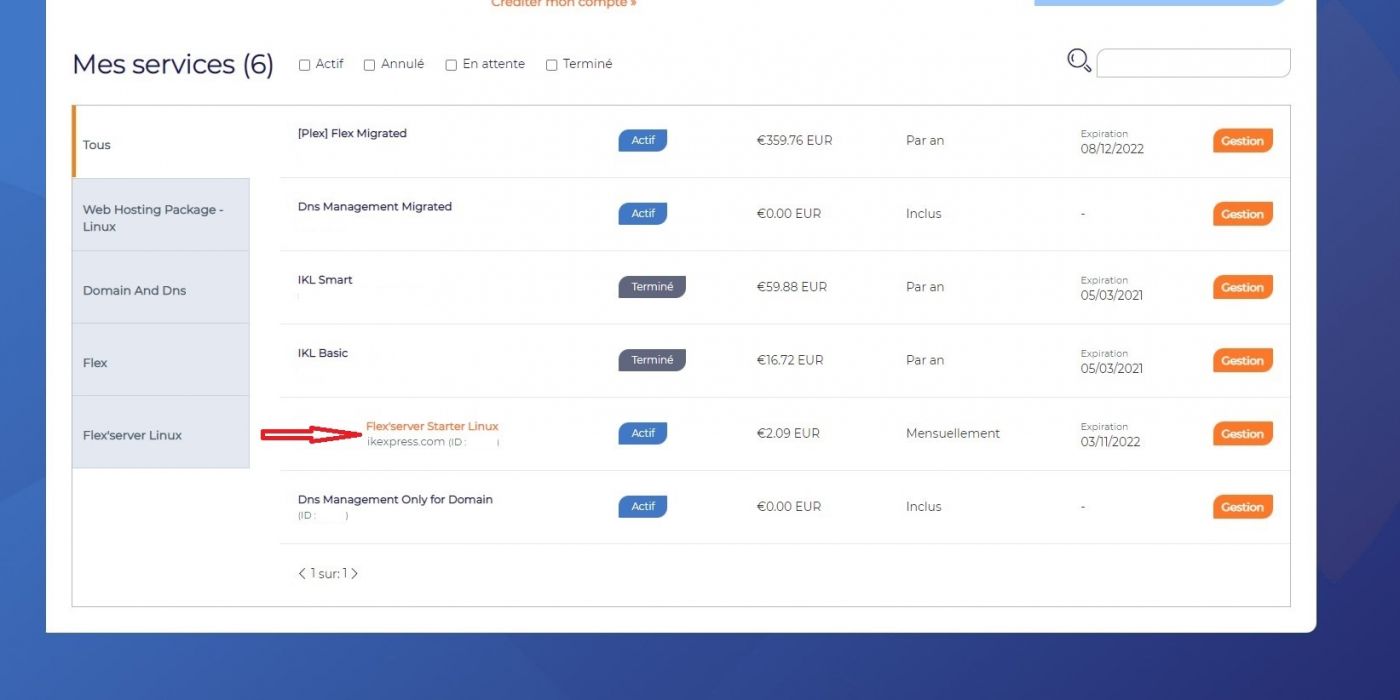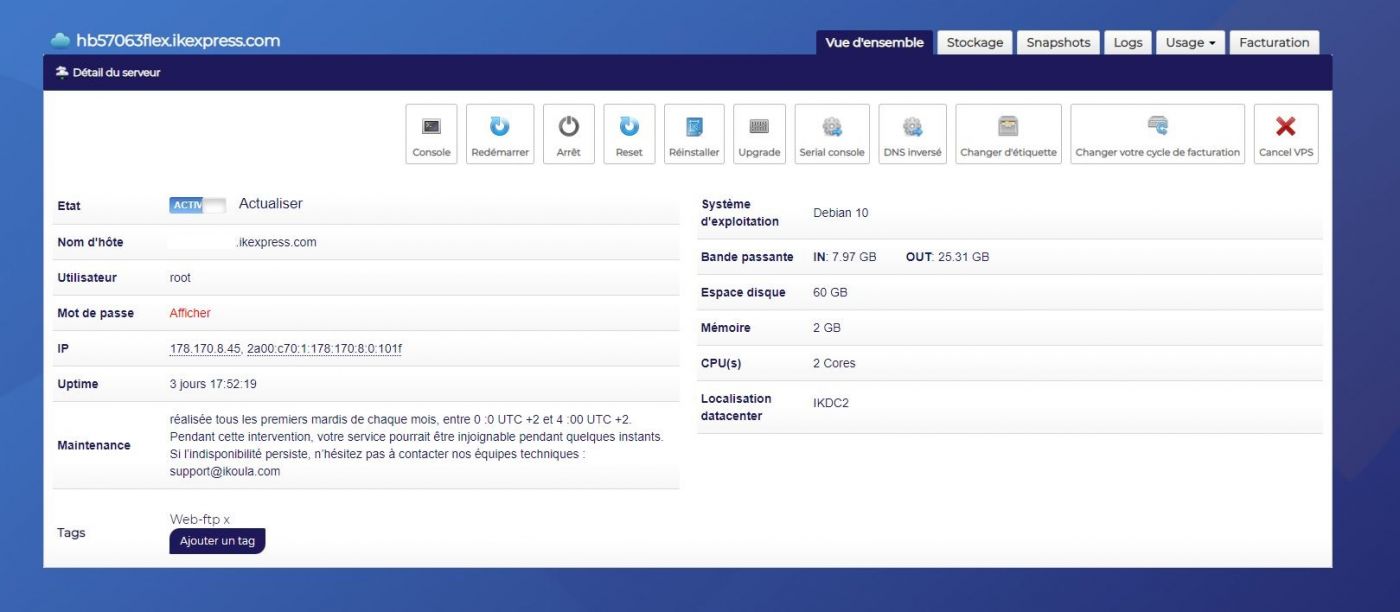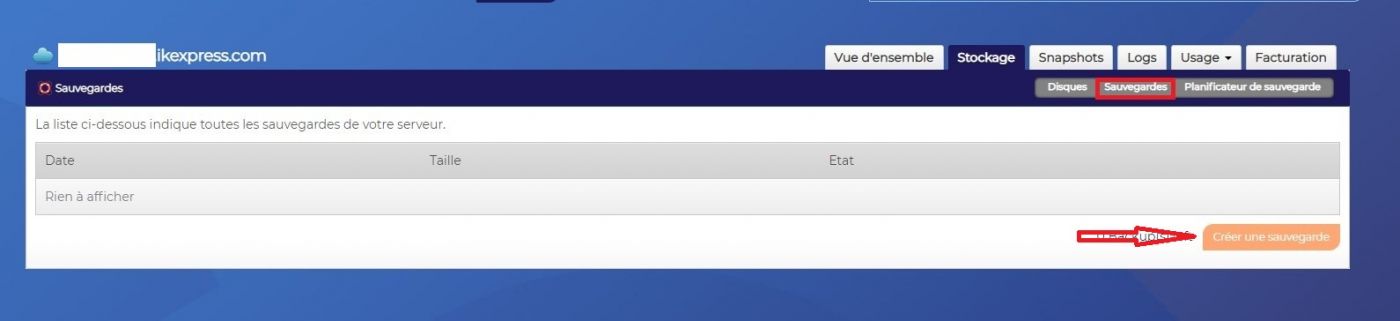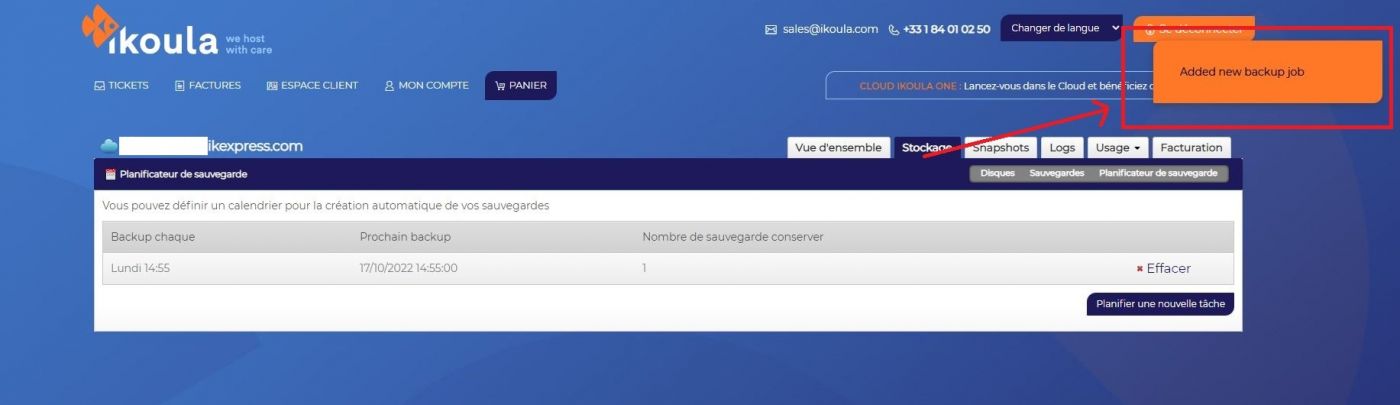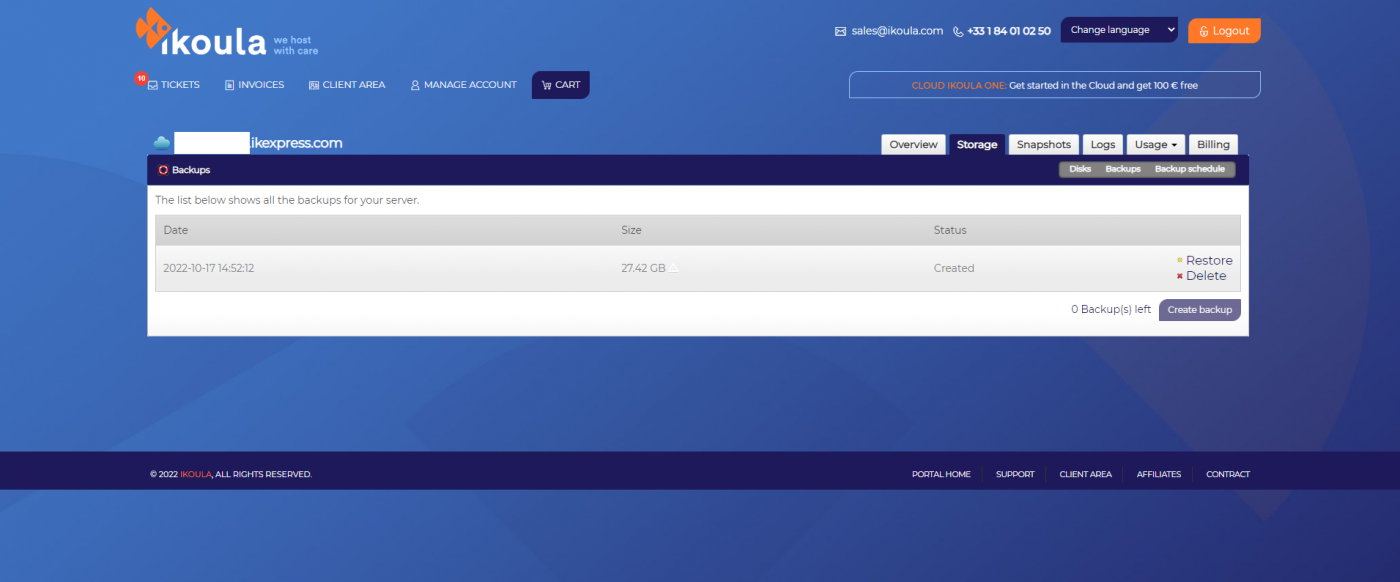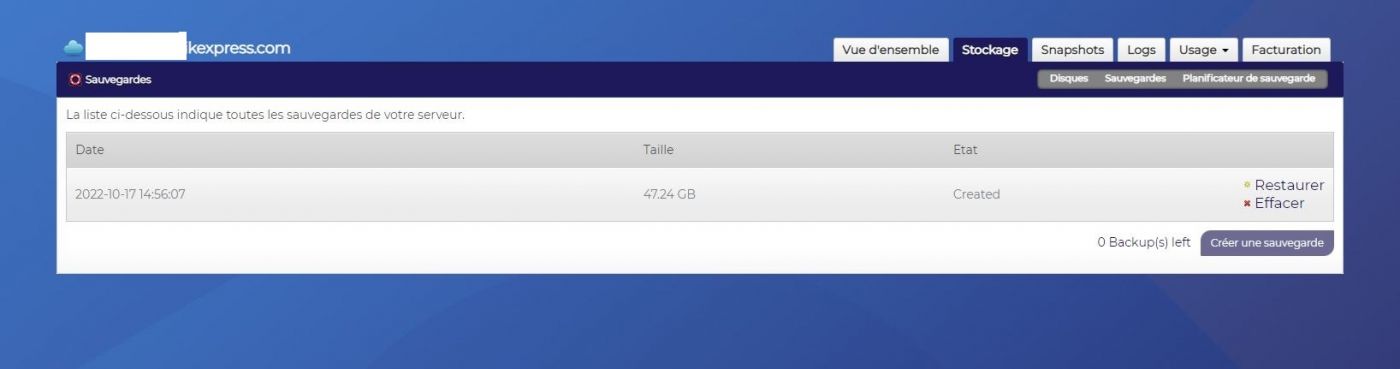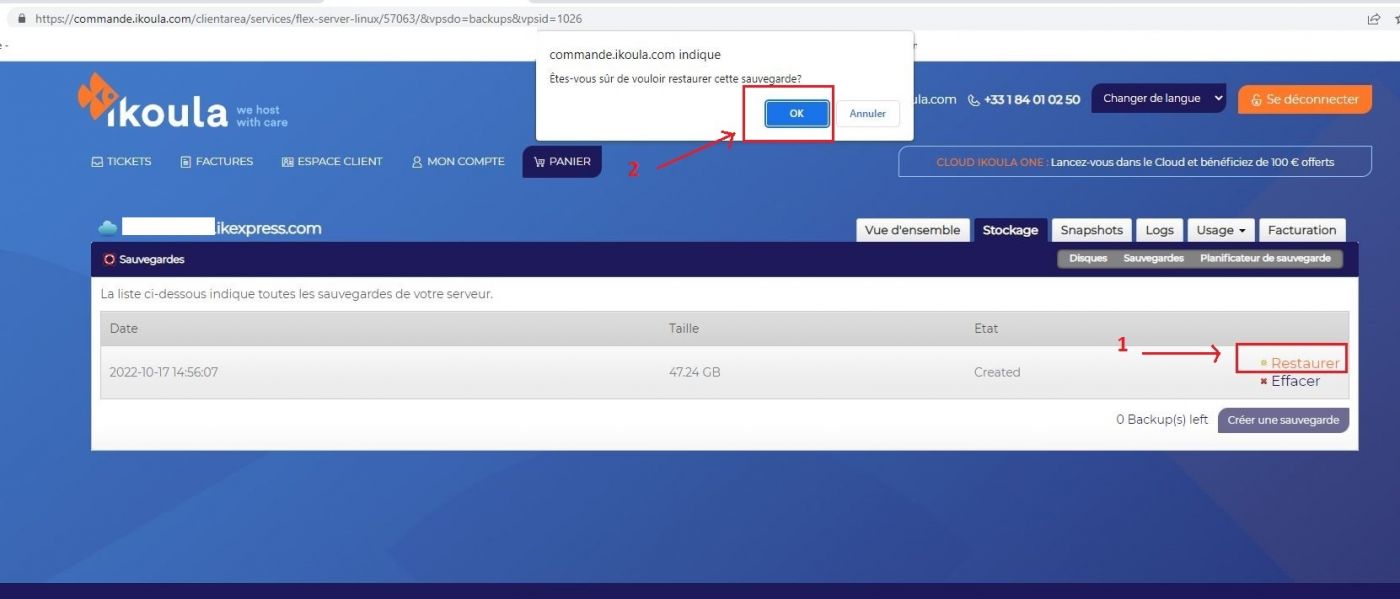Différences entre versions de « Utilisation de l’outil de sauvegarde pour un serveur Flex'server Linux »
| Ligne 1 : | Ligne 1 : | ||
===Utilisation de l’outil de sauvegarde pour un serveur Flex'server Linux=== | ===Utilisation de l’outil de sauvegarde pour un serveur Flex'server Linux=== | ||
| − | |||
| − | Tout d’abord, il faut vous rendre sur notre site commande.ikoula.com et sélectionner votre serveur flex comme sur la capture suivante : | + | ===Sauvegarde=== |
| + | |||
| + | |||
| + | |||
| + | *Tout d’abord, il faut vous rendre sur notre site commande.ikoula.com et sélectionner votre serveur flex comme sur la capture suivante : | ||
| + | |||
| + | |||
| + | |||
| + | : [[fichier:sauv01.jpg|1400px]] | ||
| − | |||
Vous arrivez sur la page de configuration technique de votre serveur vps : | Vous arrivez sur la page de configuration technique de votre serveur vps : | ||
| − | [[fichier:sauv2.jpg]] | + | |
| + | |||
| + | [[fichier:sauv2.jpg|1400px]] | ||
| + | |||
Pour accéder à l’outil de sauvegarde, il faut cliquer sur l’onglet Stockage : | Pour accéder à l’outil de sauvegarde, il faut cliquer sur l’onglet Stockage : | ||
| − | [[fichier:sauv03.jpg]] | + | |
| + | |||
| + | [[fichier:sauv03.jpg|1400px]] | ||
| + | |||
Si vous souhaitez procéder à une sauvegarde simple, il vous suffit de cliquer sur sauvegardes et sur le bouton « Créer une sauvegarde » : | Si vous souhaitez procéder à une sauvegarde simple, il vous suffit de cliquer sur sauvegardes et sur le bouton « Créer une sauvegarde » : | ||
| − | [[fichier:sauv04.jpg]] | + | |
| + | [[fichier:sauv04.jpg|1400px]] | ||
| + | |||
Cela lance le backup, vous devriez avoir un pop-up indiquant qu’un nouveau « job » de sauvegarde a été ajouté : | Cela lance le backup, vous devriez avoir un pop-up indiquant qu’un nouveau « job » de sauvegarde a été ajouté : | ||
| − | [[fichier:sauv06.jpg]] | + | |
| + | |||
| + | [[fichier:sauv06.jpg|1400px]] | ||
| + | |||
Lorsque le backup est terminé, vous disposez d’un backup complet de votre vm : | Lorsque le backup est terminé, vous disposez d’un backup complet de votre vm : | ||
| − | [[fichier:sauv07.png]] | + | |
| + | |||
| + | [[fichier:sauv07.png|1400px]] | ||
| + | |||
| + | |||
==Restauration de votre serveur== | ==Restauration de votre serveur== | ||
| + | |||
| + | |||
Pour restaurer votre serveur à partir d’une sauvegarde, Il faut vous rendre dans l’onglet Stockage et ensuite l’onglet « Sauvegardes » : | Pour restaurer votre serveur à partir d’une sauvegarde, Il faut vous rendre dans l’onglet Stockage et ensuite l’onglet « Sauvegardes » : | ||
| − | [[fichier:sauv71.jpg]] | + | |
| + | |||
| + | [[fichier:sauv71.jpg|1400px]] | ||
| + | |||
| + | |||
Pour lancer la restauration il vous suffira de cliquer sur restaurer et de valider par ok : | Pour lancer la restauration il vous suffira de cliquer sur restaurer et de valider par ok : | ||
| − | [[fichier:sauv8.jpg]] | + | |
| + | |||
| + | [[fichier:sauv8.jpg|1400px]] | ||
| + | |||
| + | |||
Si vous souhaitez mettre en place une sauvegarde planifiée, vous pouvez-vous référer à l’article suivant : | Si vous souhaitez mettre en place une sauvegarde planifiée, vous pouvez-vous référer à l’article suivant : | ||
| + | |||
https://fr-wiki.ikoula.com/fr/Plannifier_une_sauvegarde_p%C3%A9riodique | https://fr-wiki.ikoula.com/fr/Plannifier_une_sauvegarde_p%C3%A9riodique | ||
[[Catégorie:FLEX-LINUX]] | [[Catégorie:FLEX-LINUX]] | ||
Version du 30 janvier 2023 à 09:41
Utilisation de l’outil de sauvegarde pour un serveur Flex'server Linux
Sauvegarde
- Tout d’abord, il faut vous rendre sur notre site commande.ikoula.com et sélectionner votre serveur flex comme sur la capture suivante :
Vous arrivez sur la page de configuration technique de votre serveur vps :
Pour accéder à l’outil de sauvegarde, il faut cliquer sur l’onglet Stockage :
Si vous souhaitez procéder à une sauvegarde simple, il vous suffit de cliquer sur sauvegardes et sur le bouton « Créer une sauvegarde » :
Cela lance le backup, vous devriez avoir un pop-up indiquant qu’un nouveau « job » de sauvegarde a été ajouté :
Lorsque le backup est terminé, vous disposez d’un backup complet de votre vm :
Restauration de votre serveur
Pour restaurer votre serveur à partir d’une sauvegarde, Il faut vous rendre dans l’onglet Stockage et ensuite l’onglet « Sauvegardes » :
Pour lancer la restauration il vous suffira de cliquer sur restaurer et de valider par ok :
Si vous souhaitez mettre en place une sauvegarde planifiée, vous pouvez-vous référer à l’article suivant :
https://fr-wiki.ikoula.com/fr/Plannifier_une_sauvegarde_p%C3%A9riodique